¿Cómo transferir WhatsApp de iCloud a Android (Samsung S20 incluido)?
‘Estoy confundido. ¿Hay alguna forma de transferir WhatsApp de iCloud a Android?
¿Es realmente posible? ¿Puedes realmente transferir WhatsApp de iCloud a Android?
¡La respuesta a tu pregunta es sí! Puedes. Gracias a ciertas aplicaciones que han hecho posible transferir cómodamente WhatsApp desde iCloud a dispositivos Android. Simplemente busque una aplicación de terceros de buena reputación y transfiera sus datos de WhatsApp. Pero a muchas personas les resulta muy difícil encontrar un software confiable que sea seguro y no una estafa, ya que los datos de WhatsApp consisten en algunos mensajes muy importantes que no deben filtrarse ni perderse. Si se pierde, la gente es urgente para recuperar WhatsApp perdido. Por lo tanto, para que el proceso de búsqueda sea más simple y comprensible para usted, aquí hay 3 formas fáciles de transferir su WhatsApp de iCloud a Android. También se aplica a Samsung S20.
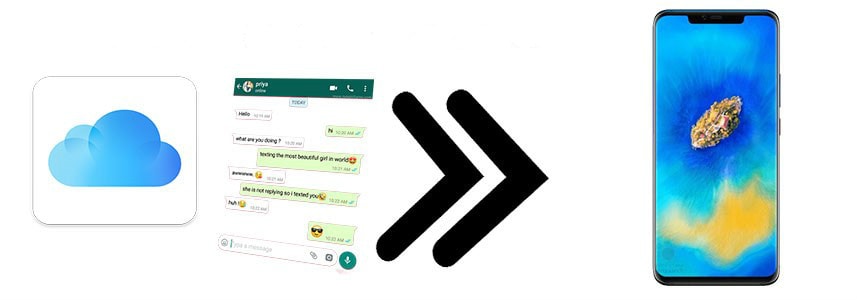
Parte 1. Transferir WhatsApp de iCloud a Android por DrFoneTool – Transferencia de WhatsApp
DrFoneTool es un software bien conocido por brindar excelentes soluciones a los usuarios que están cambiando a nuevos dispositivos o enfrentan problemas para hacer una copia de seguridad o restaurar sus datos. Este increíble software diseñado por Wondershare consta de características excepcionales, lo que lo hace destacar y, por lo tanto, atraer la atención de la audiencia a nivel mundial. DrFoneTool es un software de gestión de teléfonos que permite a los usuarios hacer una copia de seguridad de sus datos, restaurarlos desde diferentes fuentes y realizar una transferencia de teléfono a teléfono. DrFoneTool: WhatsApp Transfer se ejecuta en casi todas las versiones principales de Mac y Windows. Además, es compatible con casi todos los dispositivos Android e iOS (incluidos Android 7.0 e iOS 10.3). Realice los siguientes pasos para transferir sin problemas los datos de WhatsApp desde iCloud a Android.
Paso 1: Restaurar WhatsApp desde iCloud al iPhone manualmente:
Ejecute la aplicación WhatsApp en su iPhone y toque ‘configuración’. De varias opciones, seleccione ‘Configuración de chat’ y haga clic en ‘Copia de seguridad de chat’ para ver si hay alguna copia de seguridad de iCloud disponible. Una vez verificado, elimine la aplicación WhatsApp y vuelva a instalarla en su iPhone. Ejecute la aplicación, confirme su número de teléfono para iniciar la aplicación. Se le pedirá que restaure su copia de seguridad anterior de WhatsApp disponible. Haga clic en ‘Restaurar historial de chat’ para recibir mensajes de WhatsApp en su iPhone desde la copia de seguridad de iCloud.

Paso 2: Descargue el software DrFoneTool:
Instale e inicie el software DrFoneTool en su PC y toque la opción ‘Transferencia de WhatsApp’ desde la página de inicio del software

Paso 3: Conecte ambos dispositivos a la PC:
Individualmente, conecte ambos; iPhone y Android, a tu PC a través de su cable USB original. Deje que el software detecte los dispositivos. Una vez que el software DrFoneTool detecte los dispositivos, haga clic en la pestaña ‘WhatsApp’ de la columna izquierda y, en consecuencia, haga clic en el botón ‘Transferir mensajes de WhatsApp’.

Paso 4: Inicie el proceso de transferencia:
Designe su iPhone como ‘Teléfono de origen’ y designe su dispositivo Android como ‘Teléfono de destino’. En caso de que desee intercambiar la posición de los dispositivos, simplemente toque el botón ‘voltear’. Después de eso, haga clic en el botón ‘Transferir’ en la esquina inferior derecha. Aparecerá una notificación emergente para informarle que se borrarán todos los datos de WhatsApp existentes en su dispositivo de destino. Haga clic en ‘Aceptar’ para iniciar el proceso.

Paso 5: Transferencia completa
Espere pacientemente a que se complete la transferencia. Todo el progreso se mostraría en la pantalla. Una vez completado, se le notificará.

Parte 2. Transferir WhatsApp de iCloud a Android por correo electrónico
El correo electrónico no solo permite a los usuarios transferir mensajes de WhatsApp desde iCloud a Android, sino que también permite a los usuarios enviar datos a cualquier persona, independientemente de qué dispositivo sea o con qué software opere. Estos son los pasos que debe seguir para transmitir WhatsApp desde iCloud a Android por correo electrónico:
Paso 1: Igual que en la Parte 1, ya que necesita restaurar los mensajes de WhatsApp de iCloud a iPhone manualmente.
Paso 2: Inicie la aplicación WhatsApp:
Ejecute la aplicación WhatsApp en su iPhone y deslice el chat específico y toque la opción ‘Más’. En la siguiente pantalla, haga clic en la opción ‘Conversación por correo electrónico’ para continuar.
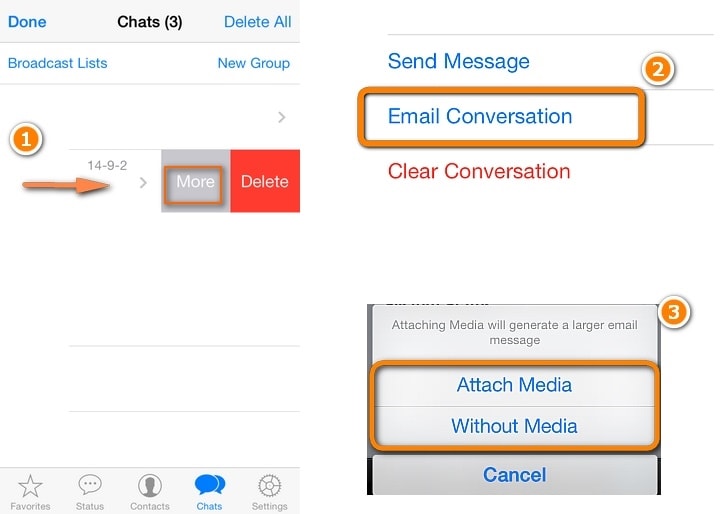
Paso 3: envíe por correo electrónico los datos de WhatsApp
Después de seleccionar los chats de WhatsApp que desea transferir. En la siguiente pantalla, se le preguntará si desea adjuntar medios o enviarlos sin medios. Elige según tu preferencia. Ingrese el ID de correo electrónico del destinatario y haga clic en el botón Enviar.
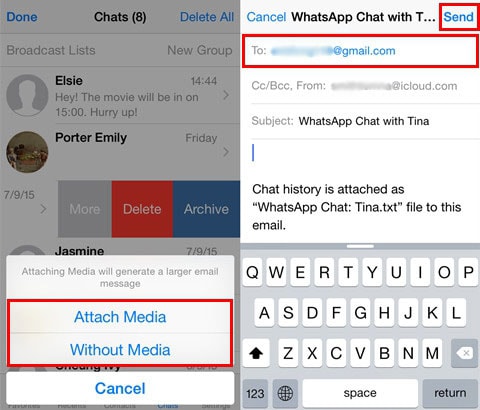
Step 4: Descargar
Abra su ID de correo electrónico objetivo en su dispositivo Android para ver el mensaje que incluye un archivo adjunto de sus datos de WhatsApp. Simplemente descárguelo en su dispositivo Android.
Parte 3. Consejo adicional: transfiera WhatsApp desde la copia de seguridad de iTunes a Android
WazzapMigrator es un asistente de transferencia de datos desarrollado específicamente para ayudarlo a transferir sus mensajes de WhatsApp junto con todo tipo de archivos multimedia, incluidos audios, imágenes y videos, así como archivos más complejos como información GPS y documentos desde iPhone a dispositivos Android. La aplicación está diseñada para admitir todo tipo de versiones de Android e iOS. A continuación se muestran las instrucciones detalladas paso a paso para transferir WhatsApp desde la copia de seguridad de iTunes a Android:
Paso 1: Haga una copia de seguridad de los datos de WhatsApp desde su iPhone:
Conecta el iPhone a la PC a través de su cable USB original. En su PC, inicie la aplicación iTunes e ingrese los detalles de su ID de Apple. Haga clic en el iPhone que se muestra en la ventana de iTunes y, en la columna de la izquierda, toque el botón ‘Resumen’. La pantalla mostrará el resumen de su iPhone y las copias de seguridad. En el cuadro, bajo el encabezado de Copias de seguridad, marque la opción de ‘Esta computadora’, no marque la opción ‘Cifrar copia de seguridad local’. Por último, toque el botón ‘Hacer copia de seguridad ahora’ para hacer una copia de seguridad de los datos en su dispositivo iOS.
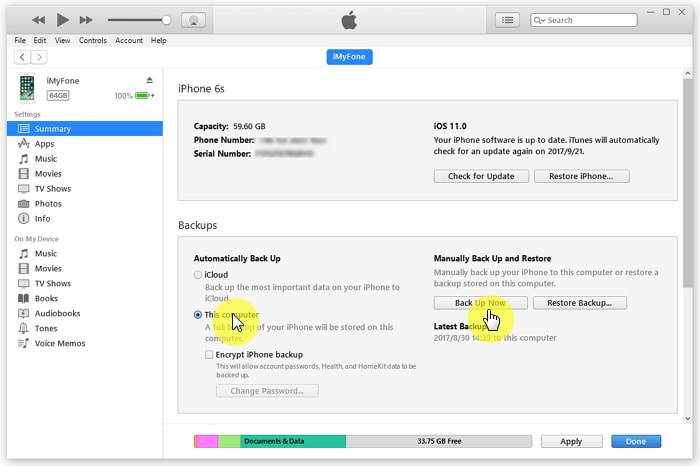
Paso 2: Descargue iBackup Viewer en su computadora:
Instale y abra iBackup Viewer desde www.wazzapmigrator.com en tu computadora Elija su dispositivo, es decir, iPhone, seleccione el icono ‘Raw Files’ y cambie al modo ‘Tree View’. En la ventana de la izquierda, busca el nombre del archivo ‘WhatsApp.Share’ y expórtalo. Si desea transmitir los archivos adjuntos, abra la carpeta WhatsApp, busque y exporte la carpeta Multimedia.
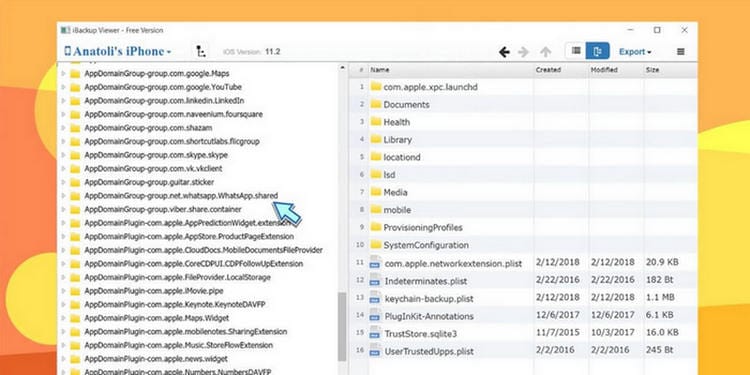
Paso 3: conecta tu dispositivo Android a tu PC:
A través del cable USB original, conecte su dispositivo Android a la PC. Copie el archivo ‘WhatsApp.shared’ y la carpeta Multimedia en la carpeta de descargas de su teléfono Android.
Paso 4: Descarga WazzapMigrator en tu dispositivo Android:
Instale y ejecute la aplicación WazzapMigrator en su dispositivo Android. Bajo el encabezado de ‘Archivos de WhatsApp’, toque la opción ‘Seleccionar archivo de iPhone’.
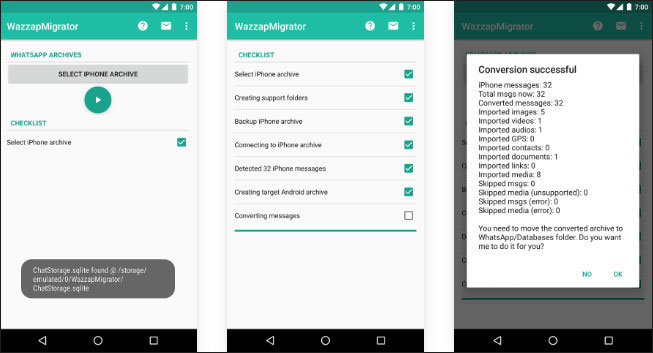
Paso 5: Obtenga sus mensajes de WhatsApp en un dispositivo Android:
Complete el proceso de la lista de verificación para obtener una opción de ‘Conversión de mensajes’. Haga clic en él y deje que la aplicación concierte los mensajes al formato compatible con Android. Por último, decida si desea que la aplicación mueva los mensajes convertidos a su carpeta de WhatsApp.
¿Averigüemos qué camino es mejor?
La tabla de comparación lo ayudará sustancialmente a decidir qué forma es la más adecuada para usted.
| Transferencia DrFoneTool-WhatsApp | Correo electrónico | WazzapMigrator | |
|---|---|---|---|
| Sobre nosotros | Transfiera datos de WhatsApp a través de la PC con solo un clic. | Envíe por correo electrónico los chats seleccionados a otra identificación de correo electrónico. | Una aplicación que utiliza dos herramientas distintas de terceros para permitir a los usuarios transferir chats de WhatsApp |
| Datos admitidos | Mensajes de WhatsApp junto con imágenes, videos y archivos adjuntos | Mensajes y medios de WhatsApp si la restricción de espacio te lo permite. | Mensajes de WhatsApp junto con imágenes, videos y archivos adjuntos |
| Limitaciones | Permita la transferencia de iPhone a Android y viceversa. | Permita la transferencia de iPhone a Android y viceversa. | Permiso para transferir de iPhone a Android únicamente. |
| problemas de compatibilidad | No | Sí | A veces |
| Fácil de usar | Muy | Medio | De ningún modo |
| velocidad | Muy rapido | Pérdida de tiempo | Pérdida de tiempo |
| cargos | $29.95 | Libre de costo | $6.9 |
últimos artículos